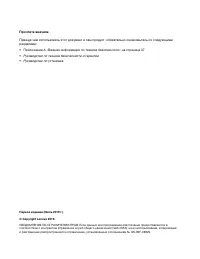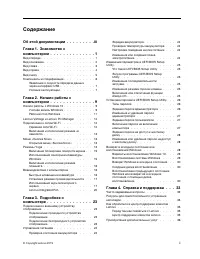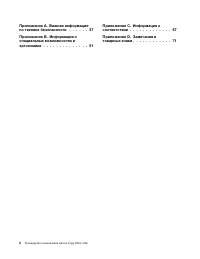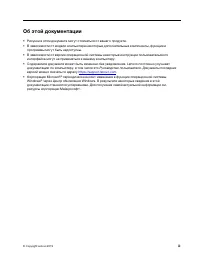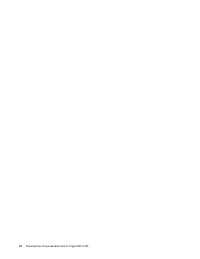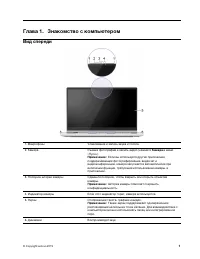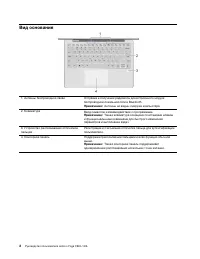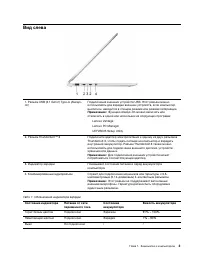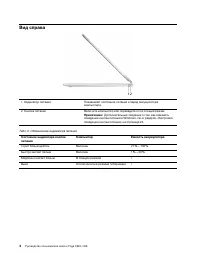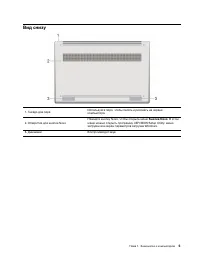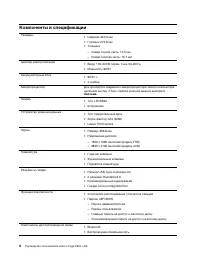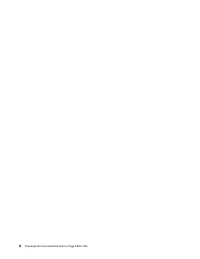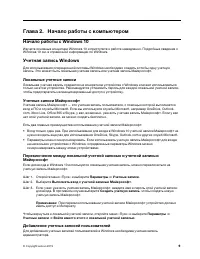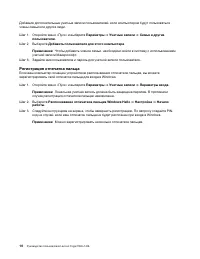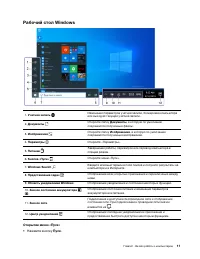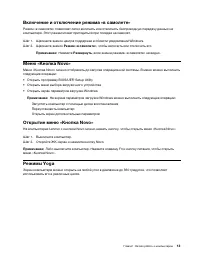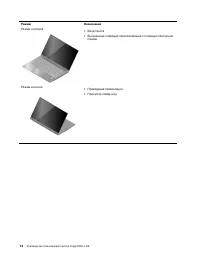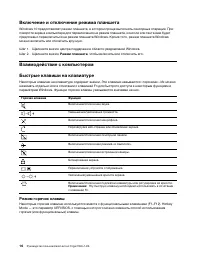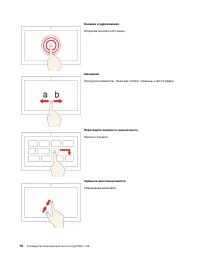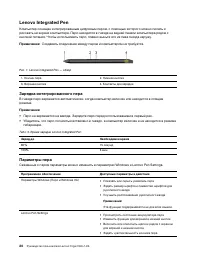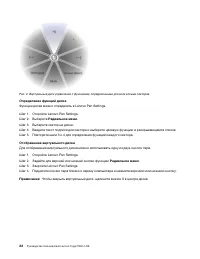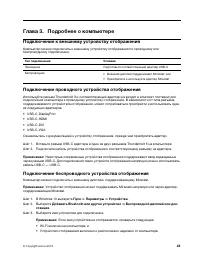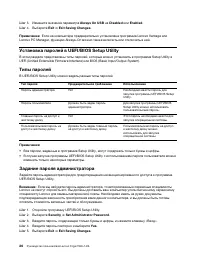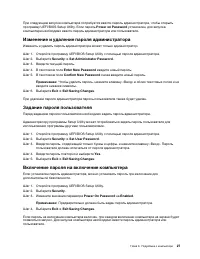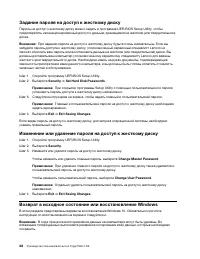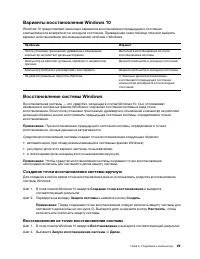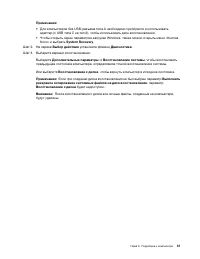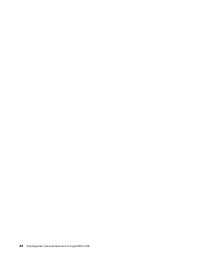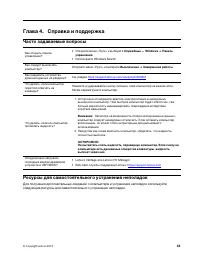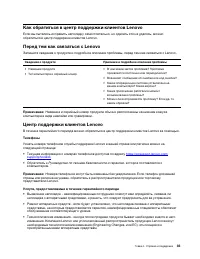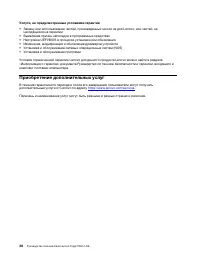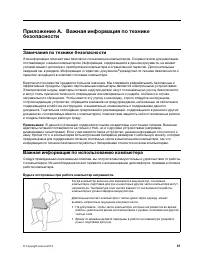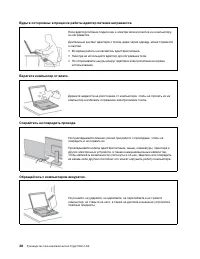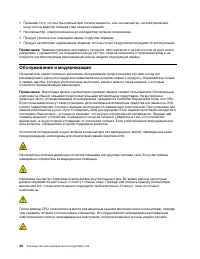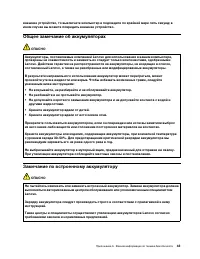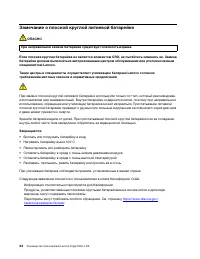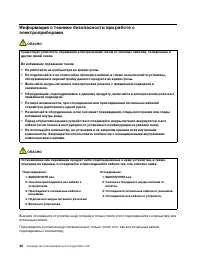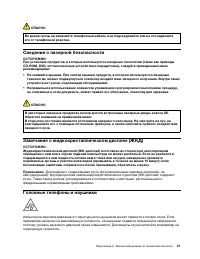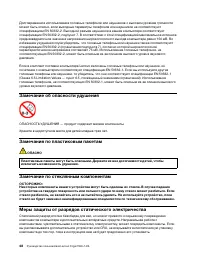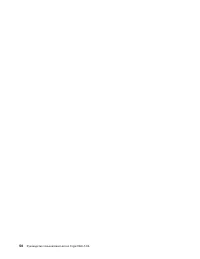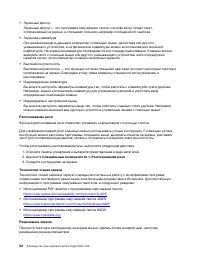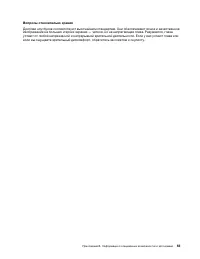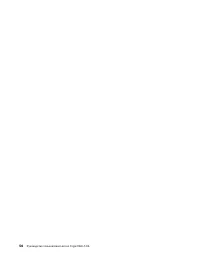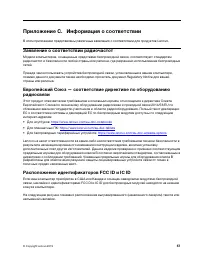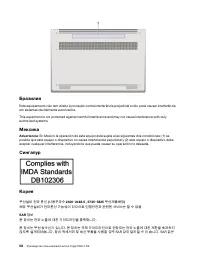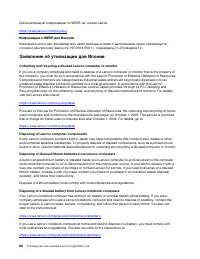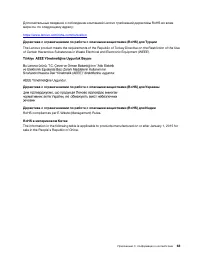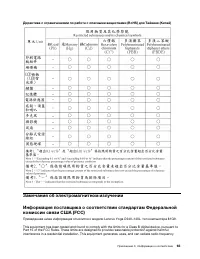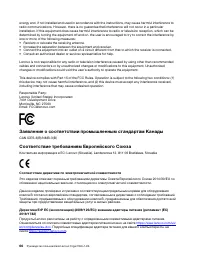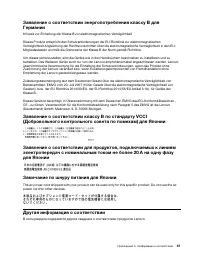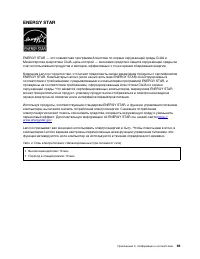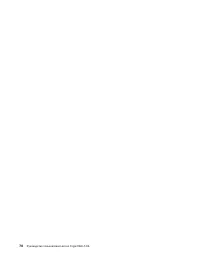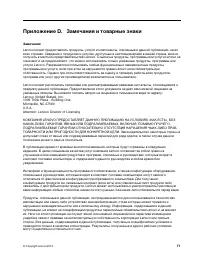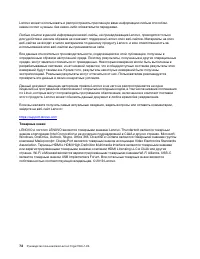Страница 2 - Прочтите вначале
Прочтите вначале Прежде чем использовать этот документ и сам продукт, обязательно ознакомьтесь со следующими разделами: • Приложение A «Важная информация по технике безопасности» на странице 37 • Руководство по технике безопасности и гарантии • Руководство по установке Первое издание (Июль 2019 г.) ...
Страница 3 - Содержание
Содержание Об этой документации . . . . . . . . . iii Глава 1. Знакомство с компьютером . . . . . . . . . . . . . . 1 Вид спереди . . . . . . . . . . . . . . . . . 1Вид основания . . . . . . . . . . . . . . . . 2Вид слева . . . . . . . . . . . . . . . . . . 3Вид справа . . . . . . . . . . . . . . . ...
Страница 4 - ii
Приложение A. Важная информация по технике безопасности . . . . . . 37 Приложение B. Информация о специальных возможностях и эргономике . . . . . . . . . . . . . . 51 Приложение C. Информация о соответствии . . . . . . . . . . . . . 57 Приложение D. Замечания и товарные знаки . . . . . . . . . . . ....
Страница 5 - Об этой документации; iii
Об этой документации • Рисунки в этом документе могут отличаться от вашего продукта. • В зависимости от модели компьютера некоторые дополнительные компоненты, функции и программы могут быть недоступны. • В зависимости от версии операционной системы некоторые инструкции пользовательского интерфейса м...
Страница 7 - Глава 1. Знакомство с компьютером; Вид спереди
Глава 1. Знакомство с компьютером Вид спереди 1. Микрофоны Улавливание и запись звука и голоса. 2. Камера Съемка фотографий и запись видео (нажмите Камера в меню «Пуск»). Примечание: Если вы используете другие приложения, поддерживающие фотографирование, видеочат и видеоконференцию, камера запускает...
Страница 8 - Вид основания
Вид основания 1. Антенны беспроводной связи Отправка и получение радиоволн для встроенного модуля беспроводной локальной сети и Bluetooth. Примечание: Антенны не видны снаружи компьютера. 2. Клавиатура Ввод символов и взаимодействие с программами. Примечание: Также клавиатура оснащена сочетаниями кл...
Страница 9 - Вид слева
Вид слева 1. Разъем USB (3.1 Gen 2) Type-A (Always- on) Подключение внешних устройств USB. Этот разъем можно использовать для зарядки внешних устройств, если компьютер выключен, находится в спящем режиме или режиме гибернации. Примечание: Функцию Always-On можно включить или отключить в одной или не...
Страница 10 - Вид справа
Вид справа 1. Индикатор питания Показывает состояние питания и заряд аккумулятора компьютера. 2. Кнопка питания Включите компьютер или переведите его в спящий режим. Примечание: Дополнительные сведения о том, как изменить поведение кнопки питания в Windows, см. в разделе «Настройка поведения кнопки ...
Страница 11 - Вид снизу
Вид снизу 1. Гнездо для пера Используйте перо, чтобы писать и рисовать на экране компьютера. 2. Отверстие для кнопки Novo Нажмите кнопку Novo, чтобы открыть меню Кнопка Novo . В этом меню можно открыть программу UEFI/BIOS Setup Utility, меню загрузки или экран параметров загрузки Windows. 3. Динамик...
Страница 12 - Компоненты и спецификации
Компоненты и спецификации Размеры • Ширина: 320,3 мм • Глубина: 215,6 мм • Толщина – Самая тонкая часть: 14,5 мм – Самая толстая часть: 15,7 мм адаптер электропитания • Ввод: 100–240 В перем. тока, 50–60 Гц • Мощность: 65 Вт Аккумуляторный блок • 60 Вт·ч • 4 ячейки Микропроцессор Для просмотра сведе...
Страница 13 - Температура; Относительная влажность
Примечание: Емкость аккумулятора является типовой или средней емкостью, измеренной в определенной тестовой среде. Емкость, измеренная в других условиях, может отличаться, но она не будет ниже номинальной (см. ярлык изделия). Заявление о скорости передачи данных через интерфейс USB В зависимости от м...
Страница 15 - Глава 2. Начало работы с компьютером; Начало работы с Windows 10; Локальные учетные записи; Добавление учетных записей пользователей
Глава 2. Начало работы с компьютером Начало работы с Windows 10 Изучите основные концепции Windows 10 и приступите к работе немедленно. Подробные сведения о Windows 10 см. в справочной информации по Windows. Учетная запись Windows Для использования операционной системы Windows необходимо создать хот...
Страница 16 - Регистрация отпечатка пальца
Добавьте дополнительные учетные записи пользователей, если компьютером будут пользоваться члены семьи или другие люди. Шаг 1. Откройте меню «Пуск» и выберите Параметры ➙ Учетные записи ➙ Семья и другие пользователи . Шаг 2. Выберите Добавить пользователя для этого компьютера . Примечание: Чтобы доба...
Страница 17 - Рабочий стол Windows; Открытие меню «Пуск»; Пуск
Рабочий стол Windows 1. Учетная запись Изменение параметров учетной записи, блокировка компьютера или выход из текущей учетной записи. 2. Документы Откройте папку Документы , в которую по умолчанию сохраняются полученные файлы. 3. Изображения Откройте папку Изображения , в которую по умолчанию сохра...
Страница 19 - Включение и отключение режима «в самолете»; Режим «в самолете»; Меню «Кнопка Novo»
Включение и отключение режима «в самолете» Режим «в самолете» позволяет легко включить или отключить беспроводную передачу данных на компьютере. Этот режим может пригодиться при посадке на самолет. Шаг 1. Щелкните значок центра поддержки в области уведомлений Windows. Шаг 2. Щелкните значок Режим «в...
Страница 21 - Включение блокировки поворота экрана; Блокировка поворота экрана; Использование сенсорной клавиатуры Windows; Показать сенсорную клавиатуру
Режим Назначение Режим тента Просмотр фильмов Режим планшета Возможность играть в игры, поддерживающие сенсорное управление Включение блокировки поворота экрана В режиме консоли, тента или планшета автоматический поворот экрана включен, чтобы ориентация экрана изменяется в зависимости от расположени...
Страница 22 - Включение и отключение режима планшета; Режим планшета; Взаимодействие с компьютером; Режим горячих клавиш
Включение и отключение режима планшета Windows 10 предоставляет режим планшета, в котором проще выполнять сенсорные операции. При повороте экрана компьютера для переключения на режим планшета, консоли или тента вам будет предложено переключиться на режим планшета Windows. Кроме того, режим планшета ...
Страница 23 - Установка режима производительности; Fn; Использование мультисенсорного экрана
Значение параметра Hotkey Mode Использование горячих клавиш Использование функциональных клавиш Disabled Нажатие и удержание клавиши Fn и нажатие одной из горячих клавиш. Непосредственное нажатие функциональных клавиш. Enabled Непосредственное нажатие горячих клавиш. Нажатие и удержание клавиши Fn и...
Страница 26 - Lenovo Integrated Pen; Зарядка интегрированного пера; Параметры пера
Lenovo Integrated Pen Компьютер оснащен интегрированным цифровым пером, с помощью которого можно писать и рисовать на экране компьютера. Перо находится в гнезде на задней панели компьютера рядом с кнопкой питания. Чтобы использовать перо, плавно выньте его из паза гнезда наружу. Примечание: Создават...
Страница 27 - Виртуальный диск управления
Открытие раздела «Перо и Windows Ink» в параметрах Windows Шаг 1. В Windows 10 выберите Пуск ➙ Параметры . Шаг 2. Выберите Устройства ➙ Перо и Windows Ink . Открытие Lenovo Pen Settings Шаг 1. В поле поиска Windows 10 введите Lenovo Pen Settings . Шаг 2. Выберите соответствующий результат. Включение...
Страница 28 - Определение функций диска; Отображение виртуального диска; Радиальное меню
Рис. 2. Виртуальный диск управления с функциями, определенными для всех восьми секторов. Определение функций диска Функции диска можно определить в Lenovo Pen Settings. Шаг 1. Откройте Lenovo Pen Settings. Шаг 2. Выберите Радиальное меню . Шаг 3. Выберите сектор на диске. Шаг 4. Введите текст подпис...
Страница 29 - Глава 3. Подробнее о компьютере; Подключение к внешнему устройству отображения; Подключение проводного устройства отображения
Глава 3. Подробнее о компьютере Подключение к внешнему устройству отображения Компьютер можно подключить к внешнему устройству отображения по проводному или беспроводному подключению. Тип подключения Условие Проводное Подготовьте соответствующий адаптер USB-C Беспроводное • Внешний дисплей поддержив...
Страница 32 - Задание пароля администратора
Шаг 3. Измените значение параметра Always On USB на Disabled или Enabled . Шаг 4. Выберите Exit ➙ Exit Saving Changes . Примечание: Если на компьютере предварительно установлена программа Lenovo Vantage или Lenovo PC Manager, функцию Always-On можно также включить или отключить в ней. Установка паро...
Страница 34 - Задание пароля на доступ к жесткому диску; Изменение или удаление пароля на доступ к жесткому диску; Возврат в исходное состояние или восстановление Windows
Задание пароля на доступ к жесткому диску Пароль на доступ к жесткому диску можно задать в программе UEFI/BIOS Setup Utility, чтобы предотвратить несанкционированный доступ к данным, хранящимся на жестком (или твердотельном) диске. Внимание: При задании пароля на доступ к жесткому диску будьте очень...
Страница 35 - Варианты восстановления Windows 10; Восстановление системы Windows; Создание точки восстановления системы вручную
Варианты восстановления Windows 10 Windows 10 предоставляет несколько вариантов восстановления предыдущего состояния компьютера или возврата его в исходное состояние. Приведенная ниже таблица поможет выбрать вариант восстановления при возникновении проблем с Windows. Проблема Вариант После установки...
Страница 39 - Глава 4. Справка и поддержка; Часто задаваемые вопросы; Ресурсы для самостоятельного устранения неполадок
Глава 4. Справка и поддержка Часто задаваемые вопросы Как открыть панель управления? • Откройте меню «Пуск» и выберите Служебные — Windows ➙ Панель управления . • Используйте Windows Search. Как следует выключать компьютер? Откройте меню «Пуск» и выберите Выключение ➙ Завершение работы . Как раздели...
Страница 41 - Центр поддержки клиентов Lenovo; Телефоны; Услуги, предоставляемые в течение гарантийного периода
Как обратиться в центр поддержки клиентов Lenovo Если вы пытались исправить неполадку самостоятельно, но сделать это не удалось, можно обратиться в центр поддержки клиентов Lenovo. Перед тем как связаться с Lenovo Запишите сведения о продукте и подробное описание проблемы, перед тем как связаться с ...
Страница 42 - Услуги, не предусмотренные условиями гарантии; Приобретение дополнительных услуг
Услуги, не предусмотренные условиями гарантии • Замену или использование частей, произведенных не или не для Lenovo, или частей, не находящихся на гарантии • Выявление причин неполадок в программных средствах• Настройка UEFI/BIOS в процессе установки или обновления• Изменение, модификация и обновлен...
Страница 43 - Замечания по технике безопасности; Важная информация по использованию компьютера; Будьте осторожны: при работе компьютер нагревается.
Приложение A. Важная информация по технике безопасности Замечания по технике безопасности Эта информация поможет вам безопасно пользоваться компьютером. Сохраните всю документацию, поставляемую с вашим компьютером. Информация, содержащаяся в данном документе, не меняет условий вашего договора о прио...
Страница 44 - Будьте осторожны: в процессе работы адаптер питания нагревается.; Берегите компьютер от влаги.
Будьте осторожны: в процессе работы адаптер питания нагревается. Если адаптер питания подключен к электрической розетке и к компьютеру, он нагревается. Длительный контакт адаптера с телом, даже через одежду, может привести к ожогам. • Во время работы не касайтесь адаптера питания. • Никогда не испол...
Страница 45 - Носите компьютер осторожно.; Состояния, требующие немедленных действий
Носите компьютер осторожно. • Переносите компьютер в качественной сумке, обеспечивающей должную амортизацию и защиту. • Не кладите компьютер в плотно набитый чемодан или сумку. • Прежде чем поместить компьютер в сумку для переноски, убедитесь, что он находится в режиме сна или гибернации либо выключ...
Страница 46 - Обслуживание и модернизация
• Признаки того, что внутрь компьютера попала жидкость, или на компьютер, на электрический шнур или на адаптер питания упал тяжелый предмет. • На компьютер, электрический шнур или адаптер питания попала вода. • Продукт уронили или повредили каким-то другим образом. • Продукт не работает надлежащим о...
Страница 47 - Шнуры и адаптеры питания; ОПАСНО; Удлинители и связанные устройства
При замене узлов CRU будьте осторожны в обращении с острыми краями и углами, чтобы не получить травму. В случае травмы немедленно обратитесь за медицинской помощью. Шнуры и адаптеры питания ОПАСНО Пользуйтесь только теми шнурами и адаптерами питания, которые поставляются изготовителем продукта. Шнур...
Страница 48 - Электрические вилки и розетки; Заявление в отношении источника питания
Электрические вилки и розетки ОПАСНО Если электрическая розетка, которой вы собираетесь воспользоваться для подключения своего компьютера и периферийных устройств, повреждена или носит следы коррозии, не пользуйтесь ею. Пригласите электрика, чтобы он заменил неисправную розетку. Не гните и не переде...
Страница 50 - Замечание о плоской круглой литиевой батарейке
Замечание о плоской круглой литиевой батарейке ОПАСНО При неправильной замене батарейки существует опасность взрыва. Если плоская круглая батарейка не является элементом CRU, не пытайтесь заменить ее. Замена батарейки должна выполняться авторизованным центром обслуживания или уполномоченным специали...
Страница 51 - Тепловыделение и вентиляция
Тепловыделение и вентиляция ОПАСНО При работе компьютера, адаптеров питания и многих других устройств, а также при зарядке аккумуляторов выделяется тепло. Переносные компьютеры выделяют значительное количество тепла и в силу своего небольшого размера могут сильно нагреваться. Во избежание перегрева ...
Страница 53 - Сведения о лазерной безопасности; Замечание о жидкокристаллическом дисплее (ЖКД)
ОПАСНО Во время грозы не заменяйте телефонный кабель и не подсоединяйте или не отсоединяйте его от телефонной розетки. Сведения о лазерной безопасности ОСТОРОЖНО: При установке продуктов, в которых используются лазерные технологии (таких как приводы CD-ROM, DVD, оптоволоконные устройства и передатчи...
Страница 54 - Замечание об опасности удушения; Замечания по пластиковым пакетам; Замечание по стеклянным компонентам
Долговременное использование головных телефонов или наушников с высоким уровнем громкости может быть опасно, если выходные параметры телефонов или наушников не соответствуют спецификациям EN 50332-2. Выходной разъем наушников в вашем компьютере соответствует спецификации EN 50332-2, подпункт 7. В со...
Страница 57 - Информация о специальных возможностях
Приложение B. Информация о специальных возможностях и эргономике В этой главе содержатся сведения о специальных возможностях компьютера и эргономике. Информация о специальных возможностях Для Lenovo очень важно расширить возможности доступа к информации и технологии для людей с нарушениями слуха, зр...
Страница 59 - Эргономичность работы
Чтобы настроить разрешение экрана, выполните следующие действия. 1. Щелкните правой кнопкой мыши в пустой области рабочего стола и выберите Параметры дисплея ➙ Дисплей . 2. Следуйте инструкциям на экране. Примечание: При очень низком разрешении экрана некоторые элементы могут не помещаться на экране...
Страница 61 - Вопросы относительно зрения
Вопросы относительно зрения Дисплеи ноутбуков соответствуют высочайшим стандартам. Они обеспечивают ясное и качественное изображение на больших и ярких экранах — четкое, но не напрягающее глаза. Разумеется, глаза устают от любой напряженной и непрерывной зрительной деятельности. Если у вас устают гл...
Страница 63 - Приложение C. Информация о соответствии; Заявление о соответствии радиочастот; Расположение идентификаторов FCC ID и IC ID
Приложение C. Информация о соответствии В этом приложении представлены различные заявления о соответствии для продуктов Lenovo. Заявление о соответствии радиочастот Модели компьютеров, оснащенные средствами беспроводной связи, соответствуют стандартам радиочастот и безопасности любой страны или реги...
Страница 65 - Информация об экологической безопасности стран и регионов
국가 보고 및 테스트 요구 사항과 네트워크 대역에 따라 다를 수 있습니다 . 본 장치 는 사람의 신체에서 20mm 이상의 거리에서 사용할 수 있습니다 . Информация об экологической безопасности стран и регионов В этом разделе содержится информация по экологической безопасности и утилизации, а также сведения о RoHS для продуктов Lenovo. Информация о переработке и эк...
Страница 67 - Информация по утилизации для Бразилии; Информация об утилизации аккумуляторов для Европейского союза
Информация по утилизации для Бразилии Declarações de Reciclagem no Brasil Descarte de um Produto Lenovo Fora de Uso Equipamentos elétricos e eletrônicos não devem ser descartados em lixo comum, mas enviados à pontos de coleta, autorizados pelo fabricante do produto para que sejam encaminhados e proc...
Страница 68 - Утилизация аккумуляторов из продуктов Lenovo; Информация об утилизации для материкового Китая
утилизировать, оберните ее виниловой лентой, обратитесь по месту приобретения или к оператору по утилизации отходов и следуйте данным вам указаниям. Утилизация аккумуляторов из продуктов Lenovo Устройство Lenovo может содержать литий-ионный или никель-металл-гибридный аккумулятор. Сведения о нем мож...
Страница 69 - RoHS в материковом Китае
Дополнительные сведения о соблюдении компанией Lenovo требований директивы RoHS во всем мире см. по следующему адресу: https://www.lenovo.com/rohs-communication Директива с ограничениями по работе с опасными веществами (RoHS) для Турции The Lenovo product meets the requirements of the Republic of Tu...
Страница 71 - Замечания об электромагнитном излучении
Директива с ограничениями по работе с опасными веществами (RoHS) для Тайваня (Китай) Замечания об электромагнитном излучении Информация поставщика о соответствии стандартам Федеральной комиссии связи США (FCC) Приведенная ниже информация относится к модели Lenovo Yoga C940–14IIL, тип компьютера 81Q9...
Страница 72 - Соответствие директиве по электромагнитной совместимости
energy and, if not installed and used in accordance with the instructions, may cause harmful interference to radio communications. However, there is no guarantee that interference will not occur in a particular installation. If this equipment does cause harmful interference to radio or television re...
Страница 74 - Звуковое уведомление для Бразилии
Замечание по экспортной классификации На этот продукт распространяется действие Правил экспортного контроля США (United States Export Administration Regulations) — (EAR) и ему присвоен контрольный номер 5A992.c экспортной классификации (ECCN). Он может быть реэкспортирован в любую страну за исключен...
Страница 75 - ENERGY STAR
ENERGY STAR ENERGY STAR — это совместная программа Агентства по охране окружающей среды США и Министерства энергетики США, цель которой — экономия средств и защита окружающей среды за счет использования продуктов и методов, эффективных с точки зрения сбережения энергии. Компания Lenovo гордится тем,...
Страница 77 - Приложение D. Замечания и товарные знаки; Замечания
Приложение D. Замечания и товарные знаки Замечания Lenovo может предоставлять продукты, услуги и компоненты, описанные в данной публикации, не во всех странах. Сведения о продуктах и услугах, доступных в настоящее время в вашей стране, можно получить в местном представительстве Lenovo. Ссылки на про...
Страница 78 - Товарные знаки
Lenovo может использовать и распространять присланную вами информацию любым способом, каким сочтет нужным, без каких-либо обязательств перед вами. Любые ссылки в данной информации на веб-сайты, не принадлежащие Lenovo, приводятся только для удобства и никоим образом не означают поддержки Lenovo этих...